Instagram이 계속 로그아웃되는 문제를 해결하는 10가지 가장 좋은 방법
게시 됨: 2022-05-12Instagram은 전 세계적으로 가장 인기 있는 소셜 미디어 플랫폼 중 하나가 되었습니다. 하지만 최근 인스타그램 로그아웃에 대해 불만을 표하는 사람들이 여럿 있다. Instagram과 같은 앱이 소프트웨어를 사용하려고 할 때마다 자격 증명을 다시 입력해야 한다는 사실은 말할 것도 없이 사용자가 명백한 이유 없이 계속 로그아웃할 때 사용자가 어떻게 느끼는지 쉽게 상상할 수 있습니다.
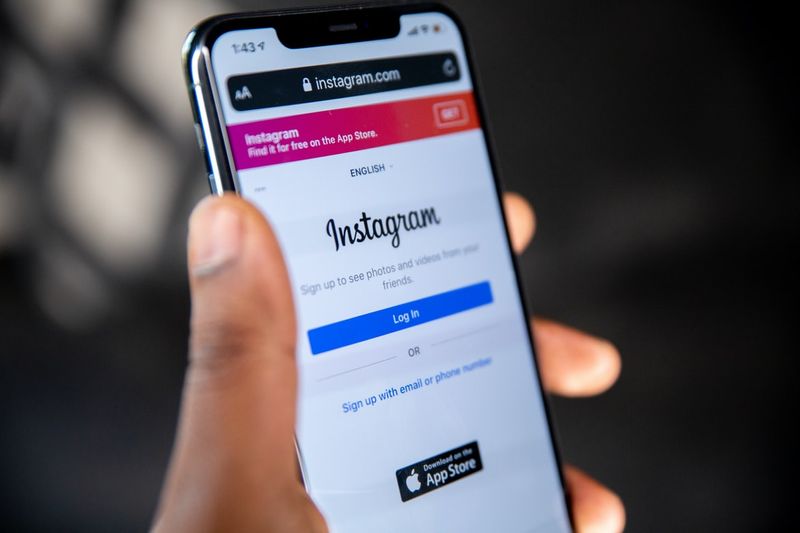
버그가 때때로 서비스를 괴롭히기 때문에 이와 같은 문제는 Instagram에서 드문 일이 아닙니다. 반면 Instagram은 버그를 빠르게 수정하는 것으로 알려져 있으므로 오류는 사용자 측에서 사소한 문제 해결만 필요할 수 있습니다. 이 기사에서는 이 Instagram 문제를 해결하기 위해 할 수 있는 일과 "Instagram이 계속 로그아웃됨" 문제에 직면할 수 있는 몇 가지 이유를 살펴보겠습니다.
목차
Instagram이 계속 로그아웃되는 이유는 무엇입니까?
Instagram 계정이 로그아웃되는 데에는 여러 가지 이유가 있습니다. 기기에서 이 문제가 발생할 때 이를 고려할 수 있도록 이러한 이유를 기억하는 것이 중요합니다.
앞서 언급했듯이 문제는 Instagram 버그로 인해 발생할 수 있으며 이 경우 상황을 제어할 수 없습니다. 이제 버그가 수정될 때까지 기다렸다가 Instagram 계정을 정상적으로 사용하기만 하면 됩니다. "Instagram 계속 로그아웃" 문제는 많은 계정이 하나의 Instagram 앱에 연결되어 있기 때문에 발생할 수 있습니다. 따라서 Instagram 계정을 안정적으로 유지하기 위해 다른 계정에서 로그아웃을 시도할 수 있습니다.
현재 사용 중인 Instagram 기기에서 변경하지 않고 다른 기기에서 Instagram 비밀번호를 변경했을 수도 있습니다. 인스타그램 사용 시 발생하는 오류의 원인이 될 수 있습니다. 또한 장치의 버그가 문제의 원인일 수 있습니다. 그럼에도 불구하고 Android 및 iOS 기기에서 이 문제를 해결하는 데 도움이 되는 솔루션 목록을 작성했습니다.
Android 및 iPhone에서 "Instagram이 계속 로그아웃됨" 문제 수정
Instagram이 계속 로그아웃하는 문제에 직면한 경우 다음은 모바일 장치에서 문제를 해결하기 위해 시도할 수 있는 몇 가지 솔루션입니다.
1. 인스타그램 앱 업데이트
소프트웨어는 다양한 이유로 항상 버그 수정이 필요하며, 이것이 새로운 업데이트가 있는 이유 중 하나입니다. Instagram 앱 버전에 버그가 있는 경우 앱에서 불필요하게 계정에서 로그아웃하거나 앱 성능에 영향을 줄 수 있습니다.
따라서 Google Play 또는 앱 스토어에서 Instagram 업데이트를 확인하고 모바일 장치에 설치하는 것이 좋습니다. 이렇게 하면 버그를 수정하고 앱을 최대한 활용할 수 있습니다. 모바일 장치에서 Instagram 앱을 업데이트하는 방법은 다음과 같습니다.
iOS에서 Instagram 앱을 업데이트하는 방법
1단계: iOS 기기의 App Store 열기
2단계: 화면 상단에서 프로필 아이콘을 선택합니다.
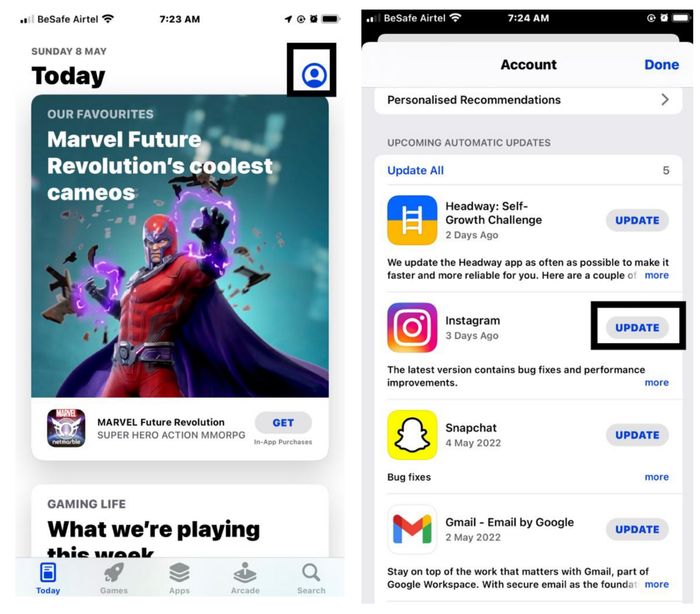
3단계: 업데이트가 필요한 앱 목록이 있는 화면으로 이동합니다. Instagram으로 스크롤하여 업데이트 를 클릭합니다.
Android에서 Instagram 앱을 업데이트하는 방법
1단계: Google Play 스토어로 이동
2단계: 화면 오른쪽 상단에 있는 프로필 아이콘을 클릭합니다.
3단계: 그런 다음 결과 페이지에서 앱 및 장치 관리 를 선택합니다.
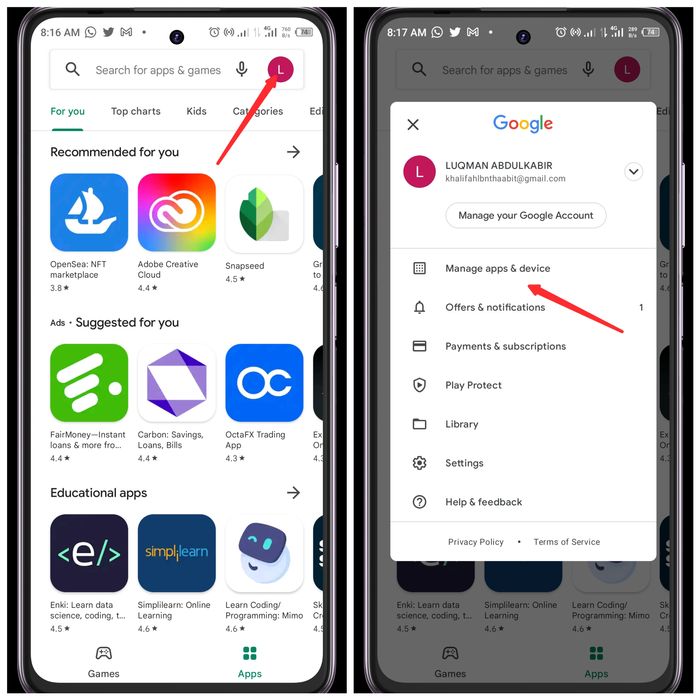
4단계: 업데이트 사용 가능 을 클릭하고 앱 목록에서 Instagram으로 이동한 다음 업데이트 를 탭합니다.
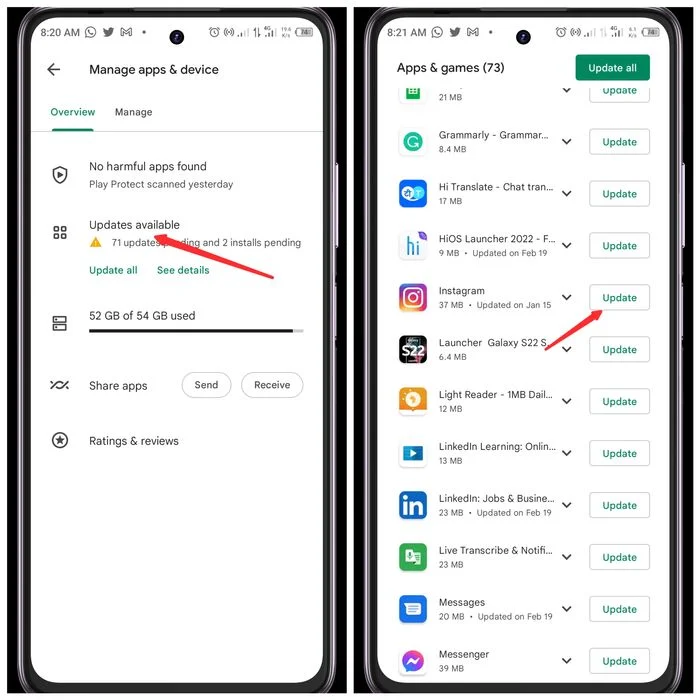
업데이트가 완료될 때까지 기다린 다음 Instagram 앱을 열고 계정에 로그인합니다.
이렇게 하면 Instagram이 계속 로그아웃되는 문제를 해결하는 데 도움이 될 수 있습니다.
2. Instagram 캐시 지우기
캐시는 모바일 장치에서 앱을 더 빠르게 실행하는 데 도움이 되는 작은 데이터 파일입니다. 그러나 장치의 캐시가 손상되어 앱의 성능 문제가 발생할 수 있습니다. 장치에서 Instagram 캐시를 지우면 "Instagram이 계속 로그오프됨" 문제가 해결되는지 확인합니다. 방법은 다음과 같습니다.
iOS에서 Instagram 캐시를 지우는 방법
1단계: iOS 기기에서 설정 을 열고 일반 을 선택합니다.
2단계: iPhone 저장 공간 을 클릭합니다.
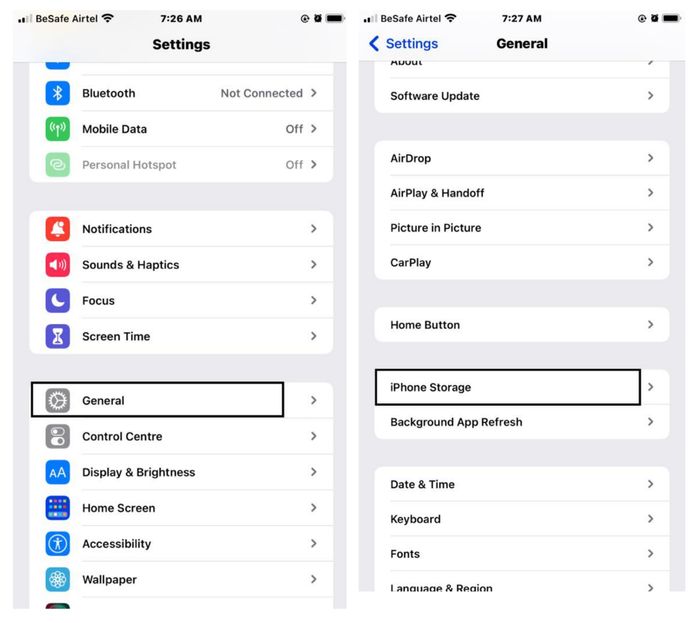
3단계: 그런 다음 앱 목록에서 Instagram을 선택하고 앱 오프로드 를 클릭하여 Instagram 캐시를 지웁니다.

Android에서 Instagram 캐시를 지우는 방법
1단계: 설정 으로 이동합니다.
2단계: 설정 페이지에서 스토리지 를 선택하고 내부 공유 스토리지 를 클릭합니다.

3단계: 기타 앱 을 탭하여 기기에서 사용 가능한 모든 앱을 확인합니다.
4단계: 목록에서 Instagram을 찾아 클릭합니다.
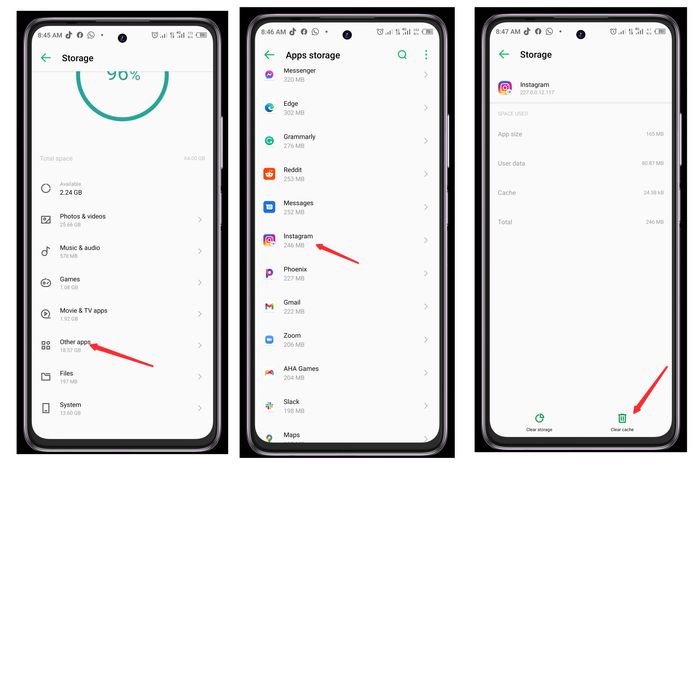
5단계: 그런 다음 캐시 지우기를 선택합니다.
그런 다음 Instagram 앱을 다시 열고 데이터로 로그인하십시오. 이것이 문제의 원인인 경우 Instagram이 계속해서 로그아웃하는 문제가 수정되었습니다.

3. 장치 다시 시작
기기를 과도하게 사용하면 앱 시스템에 문제가 발생할 수 있으며, 이는 이 Instagram 문제의 원인일 수 있습니다. 그러나 문제가 스마트폰으로 인해 발생한 경우 Instagram 계정을 다시 시작하고 다시 로그인하면 문제를 해결하는 데 도움이 될 수 있습니다.
4. Instagram 앱 제거 및 재설치
Instagram 앱을 업데이트하는 대신 제거하고 최신 버전을 설치할 수 있습니다. 이 해결 방법은 기기에서 Instagram을 업데이트하고 캐시를 지워 앱 문제를 해결하는 데 도움이 됩니다.
앱을 다시 설치하고 Instagram 계정에 로그인한 후에도 문제가 지속되면 다른 해결 방법을 시도해 보세요.
5. VPN 비활성화
일부 Instagram 사용자는 모바일 장치에서 VPN을 사용하지만 사용하는 경우 Instagram은 엄격할 수 있으므로 앱에서 로그아웃합니다.
이 문제를 해결하려면 장치에서 VPN 서비스 연결을 끊고 Instagram 로그아웃 문제가 해결되는지 확인하세요.
6. Instagram 앱에서 하나의 계정만 사용
여러 계정으로 Instagram 앱을 사용하는 경우 계정에서 쫓겨나는 등의 문제가 발생할 수 있습니다. 앱에서 이를 불규칙한 신호로 인식할 수 있습니다.
그러나 기본 계정을 휴대폰의 Instagram 앱에 연결하고 컴퓨터를 통해 다른 계정을 사용할 수 있습니다. 이것은 휴대전화에서 이 문제를 해결하기 위해 시도할 수 있는 또 다른 솔루션입니다.
팁: Instagram 설정을 통해 모든 계정에서 한 번에 로그아웃할 수 있습니다. Instagram 설정 메뉴에서 "계정에서 로그아웃"을 선택하기만 하면 됩니다.
7. 새 비밀번호로 로그인
일부 사용자는 Instagram 앱에서 업데이트하지 않고 다른 기기에서 Instagram 비밀번호를 업데이트했거나 웹 브라우저를 사용했을 수 있습니다. 결과적으로 "Instagram이 계속 로그아웃됨" 문제가 발생할 수 있습니다. 새 비밀번호로 Instagram 앱에 로그인하기만 하면 문제가 해결됩니다.
8. 타사 앱 제거
Instagram 봇은 비정상적인 행동을 의심하는 경향이 있습니다. 따라서 Instagram 계정을 타사 앱에 연결한 경우 퇴출될 수 있습니다. 이 경우 브라우저를 사용하여 최근에 Instagram 계정에 연결한 타사 앱의 연결을 해제하기만 하면 됩니다. 방법은 다음과 같습니다.
1단계: 웹 브라우저를 통해 Instagram 계정에 로그인합니다.
2단계: Instagram 설정을 열고 앱 및 웹사이트 를 선택합니다.
3단계: 그런 다음 의심스러운 앱 하단에서 제거 를 클릭합니다.
이렇게 하면 Instagram 계정이 앱에서 연결 해제되고 Instagram이 계정에 대해 의심할 수 있습니다.
9. 인스타그램 비밀번호 변경
다른 사람의 휴대전화로 Instagram 계정에 로그인한 적이 있을 수 있습니다. 그 사람이 기기로 귀하의 계정에 로그인하면 Instagram에서 추방될 수 있습니다. 계정을 저장하는 유일한 방법은 "Instagram 계속 로그아웃" 문제가 다시 발생하지 않도록 비밀번호를 변경하는 것입니다.
10. 인스타그램 지원에 문의
마지막으로, 다른 모든 옵션이 실패하면 Instagram 지원팀에 연락하여 불만 사항을 보고할 수 있습니다. Instagram 설정의 "도움말" 옵션에서 도움말 센터를 선택하면 됩니다. 이 페이지에서 Instagram에 대한 질문에 대한 유용한 답변을 찾을 수 있습니다. 또한 페이지에서 문제에 대한 해결책을 찾을 수 없는 경우 불만을 제기할 수 있습니다.
마지막 단어
이러한 해결 방법 중 하나 이상을 시도하면 Instagram 문제를 해결할 수 있습니다. 하지만 최근 인스타그램 업데이트로 인해 문제가 발생한 경우 버그가 수정될 때까지 기다려야 앱을 다시 사용할 수 있습니다.
Instagram 로그아웃 문제에 대한 FAQ
인스타그램 비밀번호는 어떻게 변경하나요?
Instagram 비밀번호를 변경하려면 Instagram 설정 > 개인 정보 및 보안 > 비밀번호로 이동하여 비밀번호를 변경하세요. 이를 통해 원할 때마다 비밀번호를 변경할 수 있습니다.
한 번에 모든 기기에서 Instagram에서 로그아웃하는 방법은 무엇입니까?
모든 기기에서 한 번에 Instagram 계정에서 로그아웃해야 하는 경우 Instagram 비밀번호를 변경하는 것이 가장 좋습니다. 이렇게 하면 모든 기기의 계정에서 로그아웃되며 새 비밀번호로 다시 로그인해야 합니다. 이 접근 방식은 Instagram 계정에 연결된 여러 장치가 있고 "Instagram이 계속 로그아웃됨" 문제를 겪고 있는 사람들에게 도움이 될 수 있습니다.
Instagram이 계속 로그아웃되는 이유는 무엇입니까?
Instagram이 사용자를 계속 로그아웃시키는 데에는 다양한 이유가 있습니다. 몇 가지 일반적인 이유에는 앱의 버그, 여러 암호가 있는 여러 계정 또는 사용자 계정에서 의심스러운 활동이 포함됩니다. 이 문제가 발생하는 경우 이 문서에서 설명한 대로 문제를 해결하기 위해 할 수 있는 몇 가지 방법이 있습니다.
다른 사람이 귀하의 Instagram에 로그인했는지 어떻게 알 수 있습니까?
다른 사람이 귀하의 Instagram 계정에 로그인했는지 확인하는 몇 가지 방법이 있습니다. 한 가지 방법은 프로필 설정의 "로그인 활동" 섹션을 확인하는 것입니다. 그러면 계정에 액세스하는 데 사용된 모든 장치 목록과 각 로그인 날짜 및 시간이 표시됩니다. 알 수 없는 장치가 보이거나 누군가 장기간 로그인한 것을 발견했다면 그들이 귀하의 허락 없이 귀하의 계정에 액세스했을 수 있습니다.
내 Instagram이 계속 로그아웃됩니다. 어떻게 해야 하나요?
Instagram에서 가장 일반적으로 보고되는 문제 중 하나는 사용자가 갑자기 예기치 않게 로그아웃된다는 것입니다. 특정 상황에 따라 이 문제를 해결하는 여러 가지 방법이 있습니다. 한 가지 해결책은 Instagram 캐시를 지우는 것입니다. 또한 업데이트를 확인하여 문제가 해결되었는지 확인해야 합니다. 이러한 해결 방법이 작동하지 않으면 암호를 변경하거나 다른 장치에서 로그인을 시도할 수 있습니다.
Instagram에서 의심스러운 로그인을 우회하는 방법은 무엇입니까?
Instagram에서 의심스러운 로그인 시도 오류가 발생하는 경우 문제를 해결하기 위해 취할 수 있는 몇 가지 단계가 있습니다. 먼저 앱 대신 웹 브라우저를 사용하여 계정에 로그인해 보세요. 그래도 문제가 해결되지 않으면 Instagram에 로그인하고 제거 설정을 확인하여 의심스러운 앱을 계정에서 제거하십시오. 비밀번호를 변경하거나 보안 설정을 업데이트할 수도 있습니다.
내 Instagram에 어떤 장치가 로그인되어 있습니까?
Instagram 계정에 로그인한 기기를 확인하려면 다음의 간단한 단계를 따르세요.
- 인스타그램 앱을 엽니다.
- 프로필 섹션을 방문하려면 오른쪽 하단의 프로필 아이콘을 탭하세요.
- 그런 다음 오른쪽 상단의 햄버거 메뉴 를 눌러 설정 페이지를 엽니다.
- 보안 을 누르고 로그인 활동 옵션을 찾으십시오.
- 여기에서 모든 Instagram 로그인 장치를 찾을 수 있습니다.
- 장치를 인식하지 못하는 경우 각 장치 옆에 있는 세 개의 점을 누르고 로그아웃 을 누릅니다.
다음 읽기:
- Instagram 릴 비디오 다운로드를 위한 4가지 최고의 방법
- 모든 플랫폼에서 익명으로 Instagram 스토리를 보는 방법
- Instagram에서 좋아요 표시한 게시물을 보는 방법
- Android, iOS 및 웹에서 Instagram의 특정 메시지에 답장하는 방법
- Instagram 스토리에 링크를 추가하고 트래픽을 얻는 방법
- 누군가가 귀하의 Instagram 계정에 로그인했는지 확인하는 방법은 무엇입니까?
